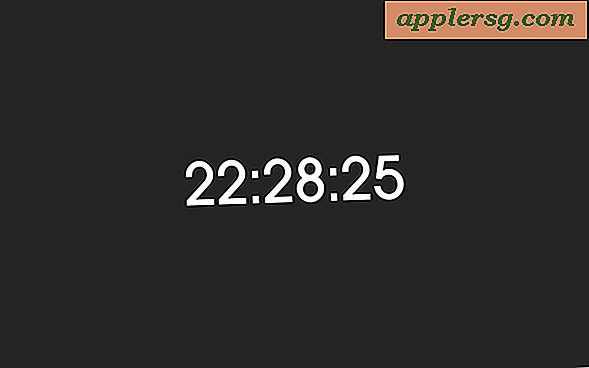Hur man gör en näsa mindre med en online-redaktör
Några enkla klick och en näsa verkar mindre, utan lite smärta. Även om det här låter bra att vara sant kan det enkelt göras genom fotoredigering. Även om inte alla har dyra fotoredigeringsprogram, har de flesta tillgång till Internet. Med en online-redaktör kan du krympa en näsa diskret nog för att få bilden att se orörd ut. Bäst av allt, näsajobb online är gratis.
Välj och öppna en online fotoredigerare (se Resurser). Många online-redaktörer behöver inte ladda ner. För att kunna använda vissa online-redaktörer, till exempel Photobucket, måste du registrera dig med ett inloggningsnamn och lösenord. När du har registrerat dig kommer du att kunna använda online-redigeraren när som helst.
Ladda upp din digitala bild. Bläddra för att öppna en bild som sparats på din dator. Vissa online-redaktörer tillåter dig att importera ett foto från din webbhotell, till exempel Facebook eller Flickr.
Förstora bilden om det behövs för att tydligt se näsan. Förstoringsverktyget kan användas för att zooma in och förstora specifika delar av fotot och för att zooma ut och återställa bilden till sin ursprungliga storlek. Att zooma in eller ut i din bild ger dig perspektiv på hela bilden och låter dig se om du har gjort näsan tillräckligt liten.
Välj förvrängningsfunktionen. Detta kommer att placera dig en cirkel eller en ruta på din bild som indikerar området som kommer att förvrängas. Flytta förvrängningsverktyget för att täcka näsan.
Välj att snedvrida med alternativet "nypa". Pinch fungerar genom att komprimera pixlarna inåt och få näsan att se mindre ut.
Kontrollera storleken på nypan. Detta avser storleken på området på bilden som du vill nypa. Skjut storlek alternativet åt vänster för mindre och höger för större. Se till att markeringsområdet endast är runt näsan och inte ögonen eller munnen.
Kontrollera mängden nypa. Mängden nypa avser omfattningen av nypa. Skjut mängden till vänster för svag och höger för stark. Det är tillrådligt att använda en svag mängd nypa flera gånger snarare än en stark mängd. Du kan alltid ångra det sista kommandot om näsan ser för klämd ut. Förhandsgranskningsområdet låter dig se hur mycket nypa du använder.
Zooma ut bilden med förstoringsverktyget så att du kan se hela ansiktet. Se till att näsan har en bra andel.
Klicka på “Klar” när du är nöjd med den mindre näsan. Detta låser in de justeringar du har gjort i bilden.
Spara filen. Olika alternativ för filtillägg erbjuds just nu.
Tips
Klicka på "Ångra" -knappen när som helst i processen om du har gjort ett misstag när du redigerar näsan.
Varningar
Undvik att använda distorsionsverktyget för mycket på näsan, såvida du inte medvetet vill ha ett konstigt eller ovanligt utseende.